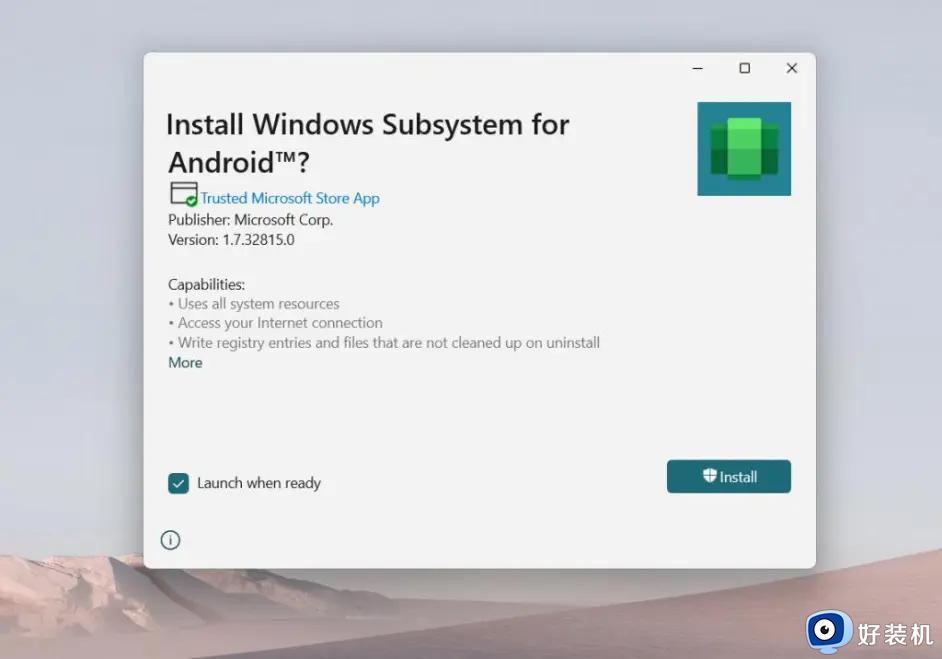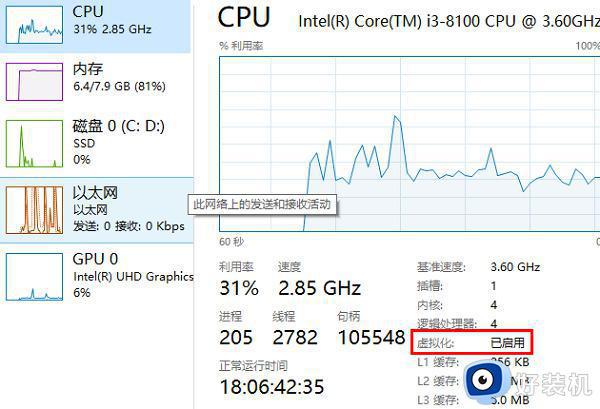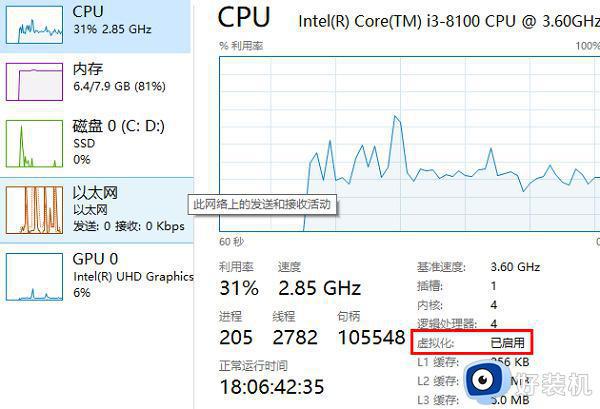win11运行安卓应用教程 如何在win11运行安卓应用
时间:2022-08-26 09:50:18作者:xinxin
在微软发布win11原版系统之前,用户想要在电脑上运行安卓应用时,往往需要事先进行安卓模拟器的安装,不过由于微软给win11系统中安装了安卓子系统,因此用户可以直接进行安卓应用的安装使用,可是如何在win11运行安卓应用呢?今天小编就给大家介绍win11运行安卓应用教程。
具体方法:
1、首先点击win11桌面上的搜索按钮。

2、然后点击应用,以下载抖音app为例,在搜索框中输入抖音,点击搜索。

3、在搜索出来的应用界面中,找到抖音pwa并点击。

4、在抖音打开页面中,点击右上角的获取。

5、接着进入抖音下载界面,耐心等待下载安装。

6、自动下载安装完成以后,点击启动即可开启抖音电脑版体验。


上述就是小编告诉大家的win11运行安卓应用教程了,还有不清楚的用户就可以参考一下小编的步骤进行操作,希望能够对大家有所帮助。